Firefox Quantum es la nueva generación de este navegador de código abierto de Mozilla. Esta generación llegó con el lanzamiento de Firefox 57 y supone uno de los cambios más grandes en la historia del navegador, tanto en el motor del mismo como en las funciones y características que le permiten plantar cara seriamente a Google Chrome. Sin embargo, para poder llevar a cabo esta actualización, algunas funciones y características se han tenido que modificar, como, por ejemplo, la posibilidad de exportar y guardar una copia de seguridad de todas las contraseñas guardadas en el navegador. Podéis visitar nuestro tutorial sobre diccionarios para hackear contraseñas.
Antes de Firefox 57 era muy sencillo exportar las contraseñas para, por ejemplo, importarlas en otro navegador, ya que bastaba simplemente con instalar una extensión en el navegador. Sin embargo, con la llegada de Quantum y los cambios en lo relacionado a la seguridad del navegador y el uso de las WebExtension, ahora las extensiones no pueden administrar las contraseñas del navegador, por lo que ya no es posible hacer esto como se hacía antes.
Aunque con Firefox 57 y 58 podemos ver fácilmente las contraseñas guardadas desde el menú de Opciones > Privacidad y Seguridad > Cuentas guardadas, en este apartado no hay ninguna opción para exportar las contraseñas, solo un botón para importarlas desde otro fichero.
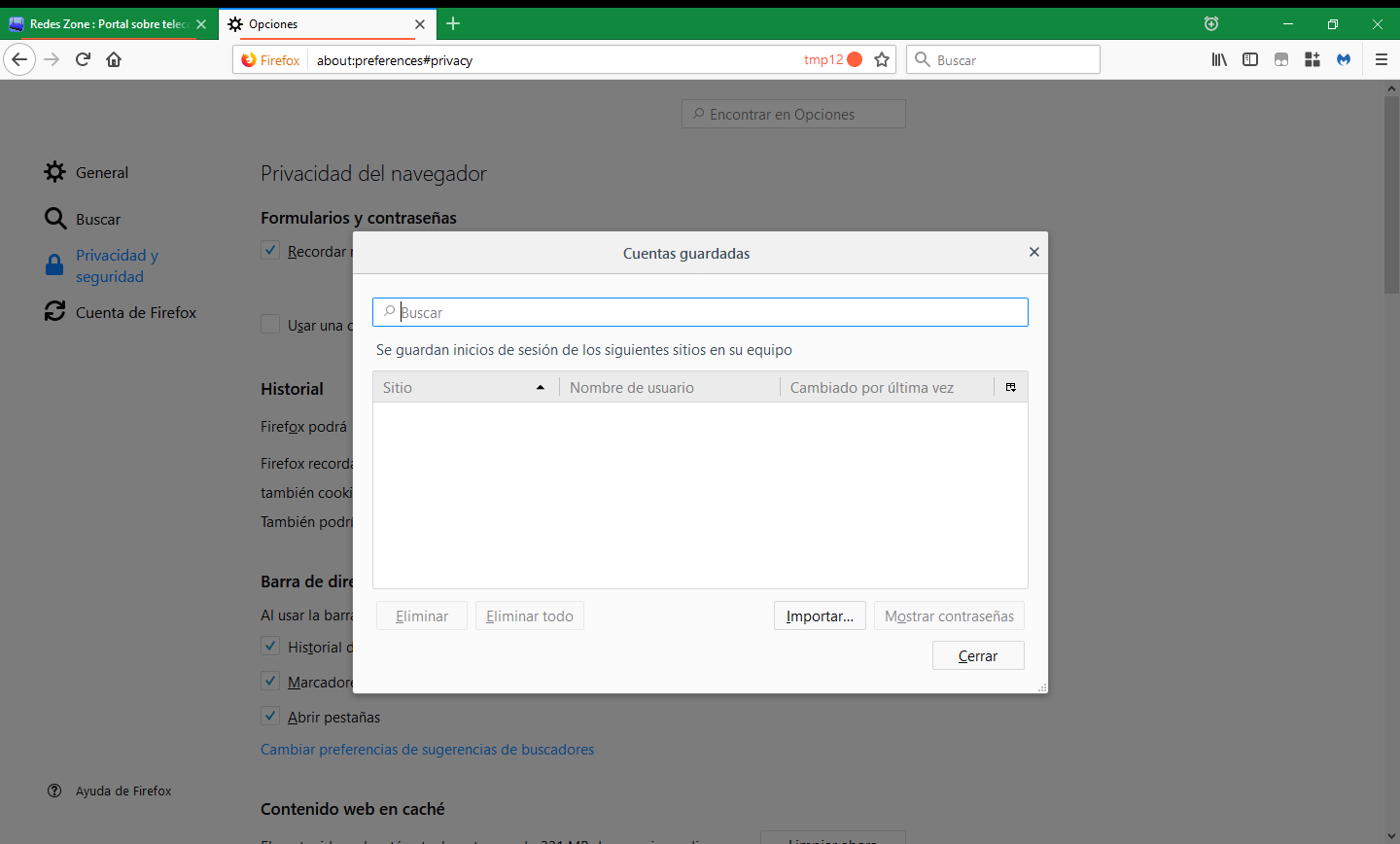
Por suerte, hay varias formas de exportar las contraseñas. A continuación os explicamos cómo hacerlo fácilmente.
Cómo exportar e importar manualmente las contraseñas guardadas en Firefox Quantum
Firefox Quantum guarda las contraseñas del navegador básicamente en dos ficheros: key4.db y logins.json. Estos dos ficheros se guardan dentro de la carpeta de perfil del usuario, por lo que, si queremos, podemos hacer una copia de seguridad manual de estas bases de datos para poder, por ejemplo, importarlas en el navegador de nuevo después de formatear.
Para ello, simplemente debemos desplazarnos hasta el directorio «%APPDATA%MozillaFirefoxProfiles» (podemos pegar esto en la barra de direcciones del explorador de Windows) y entramos en la carpeta de nuestro perfil de usuario (si tenemos dos perfiles nos aparecerán dos carpetas, debemos buscar la de nuestro perfil) y copiaremos los dos archivos key4.db y logins.json a otra carpeta.
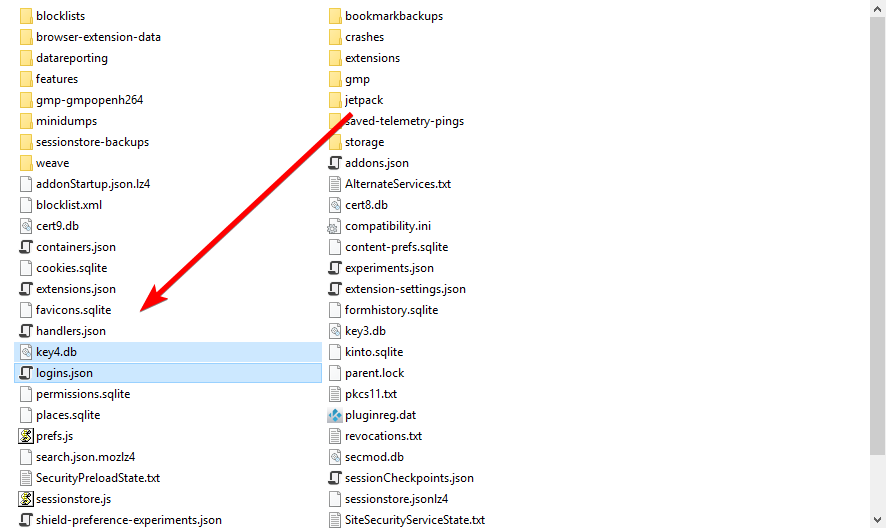
Una vez copiados, para importar estas contraseñas en el navegador, simplemente tendremos que copiar de nuevo los archivos a la carpeta de nuestro perfil.
Utiliza una herramienta como PasswordFox para exportar las contraseñas de Firefox
Si no queremos utilizar el método manual anterior, también podemos utilizar una aplicación como PasswordFox que nos permite recuperar todos los usuarios y contraseñas que tenemos guardados en Firefox 57 y 58. Una vez descargada la aplicación la ejecutamos y automáticamente veremos cómo nos aparecen todos los credenciales que tenemos guardados en el navegador.
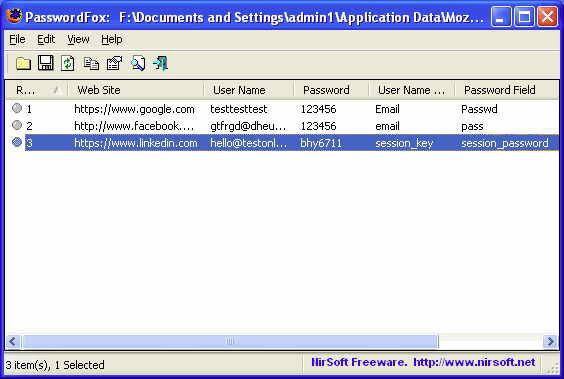
Para exportar todas estas contraseñas, simplemente las seleccionamos y elegiremos la opción «HTML Report – All Items» para guardar todas estas contraseñas en un fichero HTML.
¿Utilizas Firefox Quantum? ¿Sueles guardar una copia de seguridad de las contraseñas manualmente?

